Introduzione
Questa guida ti guiderà attraverso l'utilizzo della protezione dalla forza bruta di cPHulk in cPanel e WHM.
Prerequisiti
Un server Atlantic.Net Cloud con CentOS 6 e cPanel e WHM. Se non disponi di un server privato virtuale, perché non avviarne uno da Atlantic.Net in meno di 30 secondi.
Utilizzo di cPHulk su cPanel e WHM
Il primo passaggio per utilizzare cPHulk sul tuo cPanel e sul server WHM è innanzitutto accedere al lato WHM del server. Per fare ciò, vorresti andare su https://your_cloud_IP:2087 e accedere utilizzando le tue credenziali di root. Una volta effettuato l'accesso, nella barra di ricerca in alto a sinistra (se non la trovi, sembra l'immagine qui sotto), digita "cphulk". L'elenco laterale dovrebbe filtrare e vedrai una sezione chiamata "cPHulk Brute Force Protection". Fare clic su questa sezione per accedere alle opzioni di cPHulk.
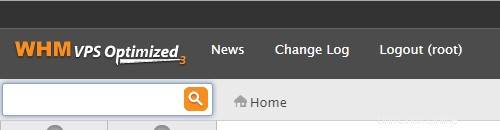
Cerca
La pagina di cPHulk di base è simile all'immagine qui sotto. Esamineremo la pagina delle impostazioni di configurazione di seguito.
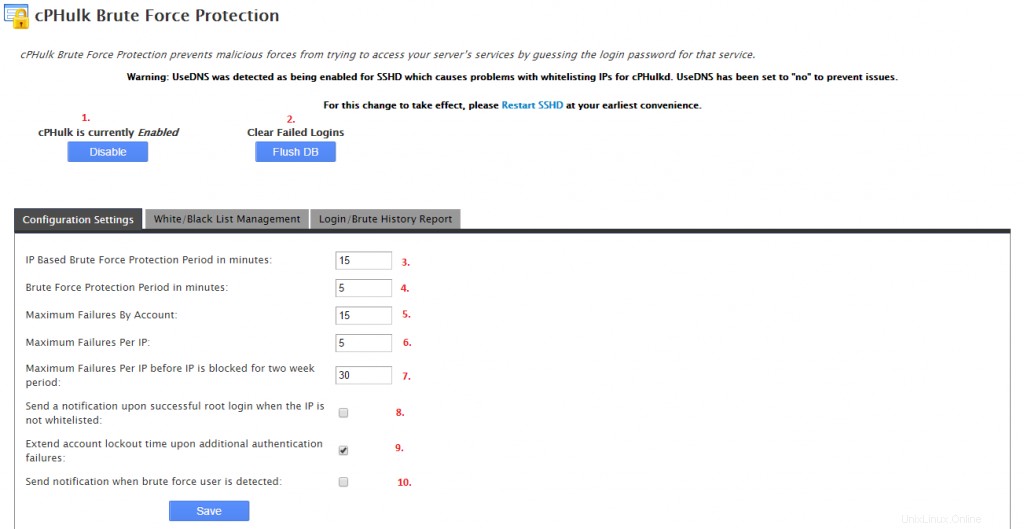
1. Stato di cPHulk. Questo ti dirà se cPHulk è abilitato o meno sul tuo server. Puoi anche disabilitarlo/abilitarlo qui.
2. Cancella accessi non riusciti. Questo cancellerà il database di cPHulk dagli accessi non riusciti. Non è consigliato a meno che tu non debba cancellare alcuni tentativi falliti e qualcuno abbia bisogno di un accesso bloccato.
3. Periodo di protezione della forza bruta basato su IP in pochi minuti. Questa opzione indica per quanto tempo un IP viene bloccato da cPHulk per forzatura bruta.
4. Periodo di protezione dalla forza bruta in pochi minuti. Questo è il periodo di tempo durante il quale cPHulk raccoglierà e terrà traccia dei tentativi di connessione non riusciti.
5. Errori massimi per account. Questo è il numero di volte in cui qualcuno può fallire durante il periodo di protezione dalla forza bruta prima che l'account venga bloccato.
6. Errori massimi per IP. Questo è il numero di volte in cui qualcuno può fallire durante il periodo di protezione dalla forza bruta prima che l'IP venga bloccato.
7. Numero massimo di errori per IP prima che IP venga bloccato per un periodo di due settimane. Questo è autoesplicativo. Quante volte un IP può fallire prima di essere bloccato per 2 settimane.
8. Invia una notifica in caso di accesso root riuscito quando l'IP non è nella whitelist. Il server ti invierà un'email se un IP che non hai inserito nella whitelist accede al server come root.
9. Estendi il tempo di blocco dell'account in caso di ulteriori errori di autenticazione. Ciò significa che più non riesci ad accedere dopo essere stato bloccato, più a lungo rimarrai bloccato.
10. Invia una notifica quando viene rilevato un utente di forza bruta. Questo ti invierà un'email non appena cPHulk bloccherà qualcuno che sta tentando di accedere.
Per la pagina di gestione della white/black list vedi sotto.
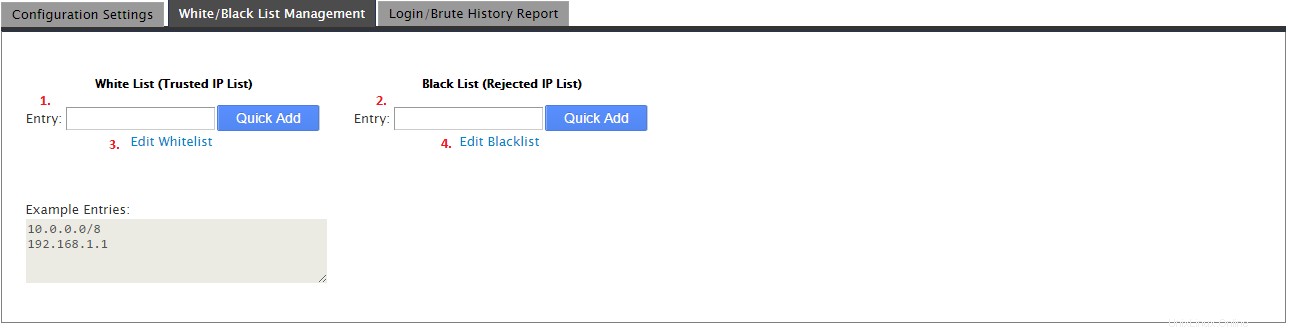
Lista bianca/nera
1. Voce della lista bianca. Ciò ti consentirà di inserire un IP o un intervallo di IP nella whitelist. Si consiglia di aggiungere solo gli IP che accederanno al server di cui ti fidi. Principalmente il tuo IP.
2. Inserimento nella lista nera. Ciò ti consentirà di inserire un IP o un intervallo di IP nella lista nera. Se conosci un IP o un intervallo che desideri aggiungere alla lista nera per impedire loro di accedere al server, inseriscili qui.
3. Modifica lista bianca. Questo ti porterà a una nuova pagina in cui puoi modificare (aggiungere/rimuovere) più IP nella whitelist contemporaneamente. Quando hai finito, fai semplicemente clic sul pulsante "Salva".
4. Modifica lista nera. Questo ti porterà a una nuova pagina in cui puoi modificare (aggiungere/rimuovere) più IP nella lista nera contemporaneamente. Quando hai finito, fai semplicemente clic sul pulsante "Salva".
L'ultima pagina di configurazione è la pagina Login/Brute History Report. Fornisce una cronologia di eventuali accessi non riusciti o tentativi di forza bruta sul tuo server, come puoi vedere di seguito.
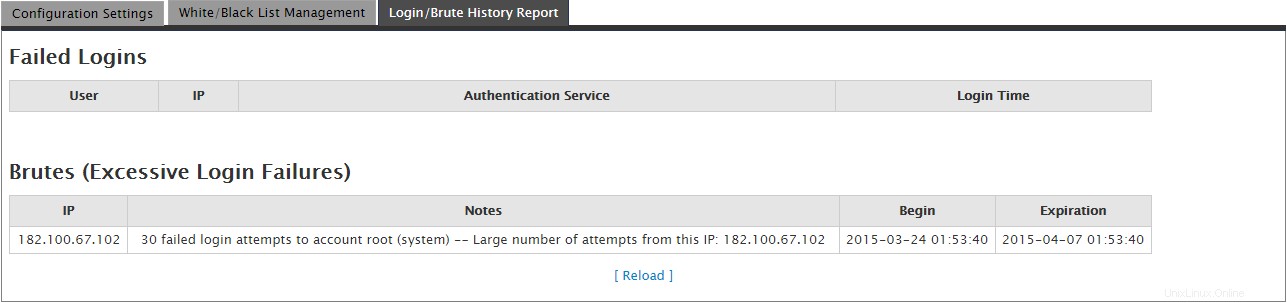
Segnalazione
cPHulk consente una buona quantità di personalizzazione per proteggere il tuo server da accessi non riusciti e tentativi di forza bruta. Si consiglia di averlo abilitato e di inserire il proprio IP nella whitelist. Se scopri di esserti bloccato fuori dal tuo server tramite cPHulk, puoi visualizzare questa pagina su come risolvere il problema.